Как оплачивать через Apple Pay
Как платить за покупки через Apple Pay?
Apple Pay — простой и надежный мобильный сервис от Apple, который уже доступен во множестве российских торговых точках. Давайте разберемся, как происходит оплата через Apple Pay.
Начнем с того, что Apple Pay – это сервис из категории бесконтактных платежей, которые работают на основе технологии NFC. Суть работы этой технологии заключается в том, что покупателю вместо наличных денег или нескольких карт различных банков достаточно при оплате выбранных товаров иметь под рукой только смартфон.
Давайте разберемся по шагам, какие действия необходимо предпринять покупателю, если он решился оплачивать выбранные товары через Apple Pay.
Шаг 1. Поддержка технологии NFC
Убедитесь, что ваш смартфон оснащен модулем NFC . У Apple это iPhone последнего поколения (шестые и седьмые), а также пятые 5, 5C и 5S, с поддержкой умных часов Apple Watch. Еще для оплаты Вы можете пользоваться IPad (mini 3, mini 4, Pro, Air) и компьютером Mac (от 2012 года выпуска). Эти гаджеты также оснащены NFC модулем и идентификатором Apple ID. Если Вы платите с Mac, необходимо пользоваться браузером Safari.
Шаг 2. Загрузка банковской карты в приложение
Зайдите на выбранном устройстве в приложение Apple Wallet. Уточните в вашем банке, сотрудничает ли он с компанией Apple и поддерживается ли соответственно сервис Apple Pay. Если все условия соблюдены — загружайте вашу карту в приложение. Загрузить на одно устройство можно до восьми карт разных банков. Кстати говоря, карта может быть любая на ваш выбор – дебетовая или с кредитным лимитом.
Шаг 3. Сама оплата через Apple Pay
Расплатиться с Apple Pay на сегодняшний день можно во внушительном количестве торговых точек по всей стране. Основное условие заключается в том, чтобы платежный терминал поддерживал технологию PayPass, другими словами, проводил бесконтактные платежи.
Итак, вы выбрали приглянувшийся товар и подходите к кассе. Обратите внимание, есть ли на ней такой значок:
Если есть, доставайте смартфон и приготовьте его к оплате. Выберете карту. Для этого откройте программу Wallet, два раза коснувшись кнопки «HOME».
Если в программе установлен автоматический выбор карты, просто поднесите iPhone к устройству считывания, установленному на кассе, приложив палец так, чтобы его распознал датчик Touch ID. Все, платеж прошел. По факту все Эпл Пэй и есть оплата айфоном вместо карты)
Как проходит оплата Apple Pay и немного о безопасности
В Apple Pay предусмотрено защищенное хранилище данных, в котором и хранится информация про внесенные пользователями банковские карты.
Разберемся, безопасен ли сервис?
Когда вы расплачивайтесь смартфоном, никто не видит данные Вашей карты и PIN, видно только каким банком выпущена карта и последние 4 цифры ее номера. Таким образом, она защищена от слишком пристального внимания продавца. Что касается платежного терминала , при оплате он получает не полные данные вашей карты, а временный код, который ни при перехвате, ни при потере вашу карту никаким образом не скомпрометирует. Таким образом, безопасность сделок с системой Apple Pay действительно на высоте.
Лимит Apple Pay: ограничения по сумме платежа
Стоит отметить, что в некоторых странах и регионах, если при оплате покупок вы превысите ограничения на максимальную сумму, от вас потребуется ввести PIN-код. Иногда может понадобится подписать чек или даже использовать другой способ оплаты.
Что касается России, то эта сумма составляет 1000 рублей.
Она варьируется в зависимости от страны вашего проживания. Например, если будете оплачивать покупки в США, лимит составит 50 долларов.
applepayd.ru
Как оплачивать покупки в App Store через Apple Pay

Ни для кого не секрет, что платежная система Apple Pay пользуется огромной популярностью в России. Всего за три года перспективная технология от Apple сумела занять прочные позиции на рынке платежных систем. Успех был ожидаем – компания предоставила всем своим пользователям надёжный и действительно удобный метод бесконтактной оплаты. К тому же, при помощи Apple Pay можно оплачивать покупки не только в магазинах, но и в Интернете.

У Apple Pay был только один недостаток – платежную систему нельзя было использовать для оплаты покупок в App Store и iTunes Store, а также для продления подписок iCloud и Apple Music. Казалось бы, собственная мобильная платформа и такой досадный минус.
К счастью, в середине этого года Apple исправилась и ввела долгожданный вариант оплаты для всех пользователей iOS.
Как оплачивать покупки App Store и других сервисов через Apple Pay
- Первым делом следует убедиться, что на вашем iPhone есть поддержка Apple Pay. Также нужна хотя бы одна настроенная банковская карта в «Wallet».
- Запускаем «Настройки» на вашем iPhone и жмём на идентификатор Apple ID.
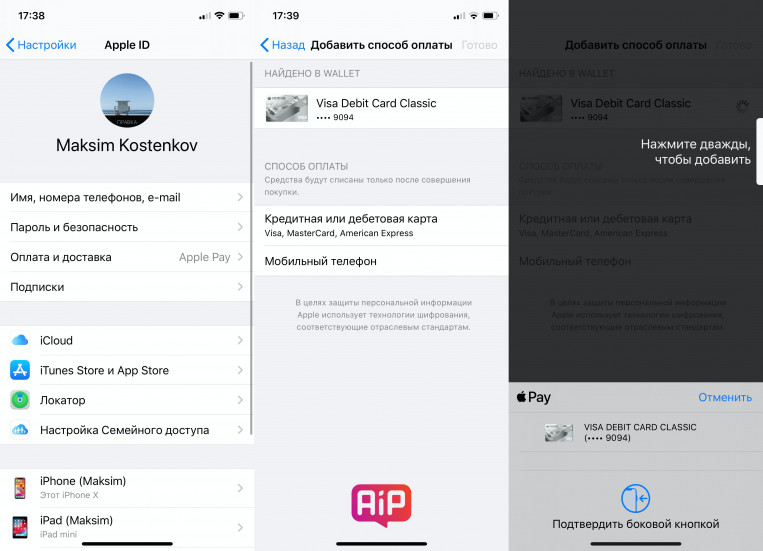
- Переходим в раздел «Оплата и доставка» и выбираем пункт «Добавить способ оплаты». Операционная система предложит три возможных варианта оплаты: банковская карта, мобильный телефон или Apple Pay. В последнем случае смартфон отобразит список всех привязанных карт Apple Pay.
- Установив Apple Pay в качестве основного способа оплаты, система потребует пройти авторизацию по Touch ID/Face ID.
- Всё готово! Отныне все покупки в сервисах можно совершать напрямую через платёжную систему Apple.
К сожалению, расплачиваться в сервисах через Apple Pay можно далеко не во всех странах. Новый метод оплаты можно добавить лишь в ограниченном количестве стран – в России, Украине, США, Австралии, Сингапуре, Гонконге и ОАЭ.
Поделиться ссылкой
Поставьте 5 звезд внизу статьи, если нравится эта тема. Подписывайтесь на нас Telegram , ВКонтакте , Instagram , Facebook , Twitter , Viber , Дзен , YouTube .
bloha.ru
Как оплачивать сервисы Apple через Apple Pay
В каких странах доступно
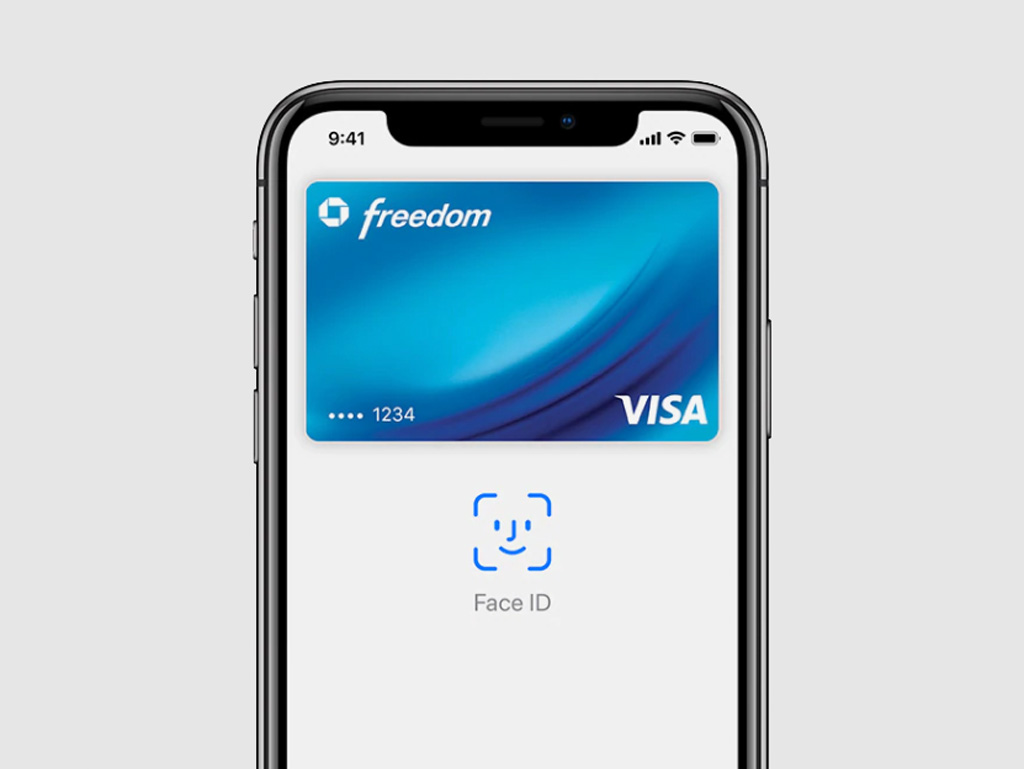
Сегодня использовать Apple Pay для оплаты сервисов Apple можно в девяти странах мира, в которых этот способ платежа пользуется наибольшей популярностью. Среди них Россия и Украина.
Вот полный список:
Обратите внимание: для оплаты сервисов Apple нужно использовать карту банка той страны, к которой они привязаны. Если вы выбрали Россию в качестве региона в настройках Apple ID, нужна карта российского банка.
Чем удобно
Если вы предпочитаете использовать разные карты для оплаты сервисов Apple, то можете быстро переключаться между ними в «Настройках». Для этого достаточно выбрать любую карту, которая привязана к платёжному сервису. Вводить все ее данные повторно не понадобится.
Как настроить
Шаг 1. Откройте «Настройки».
Шаг 2. Перейдите в раздел своего Apple ID.
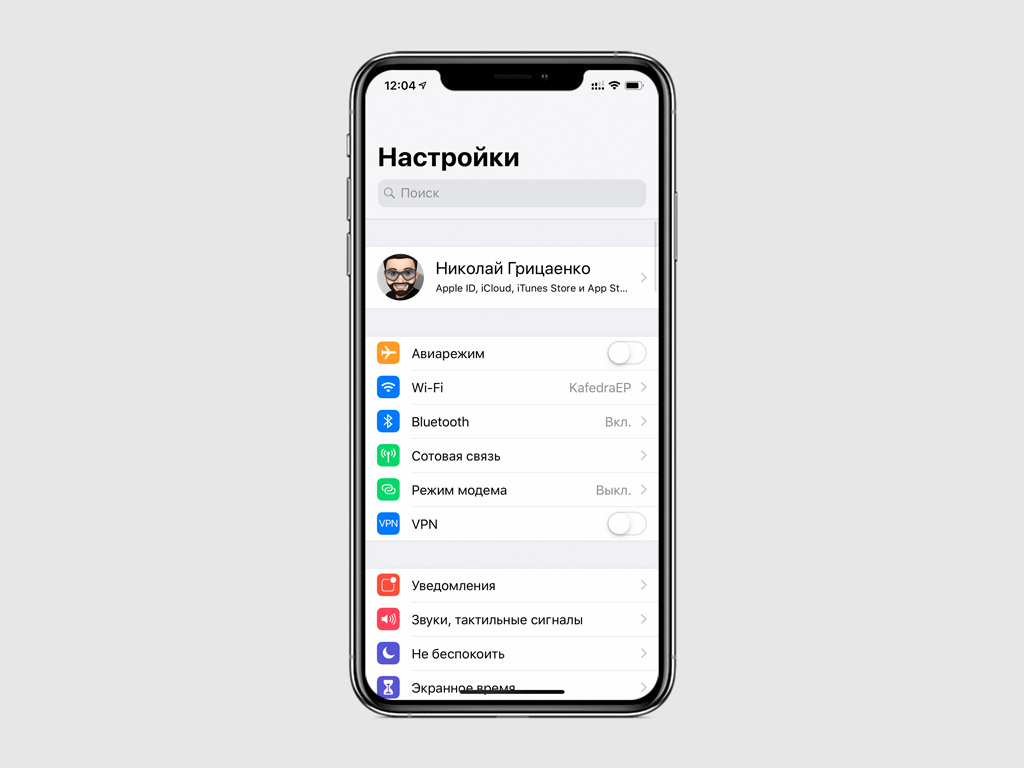
Шаг 3. Разверните меню «Оплата и доставка».
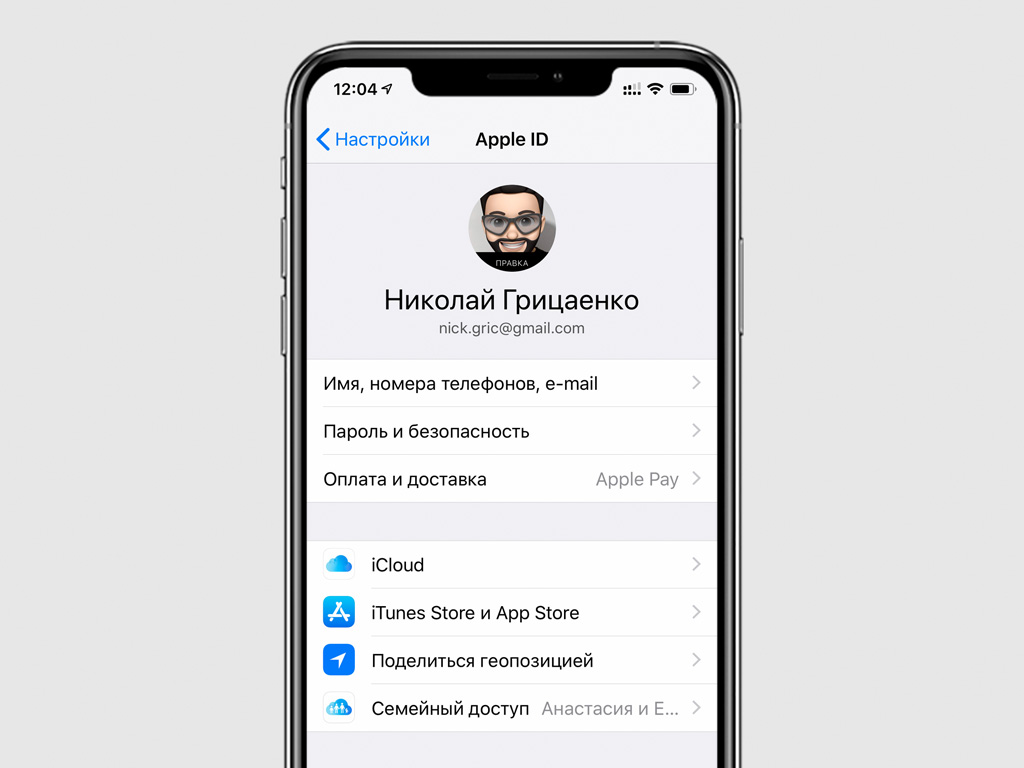
Шаг 4. Введите пароль учетной записи Apple ID.
Шаг 5. Выберите возможность «Добавить способ оплаты».
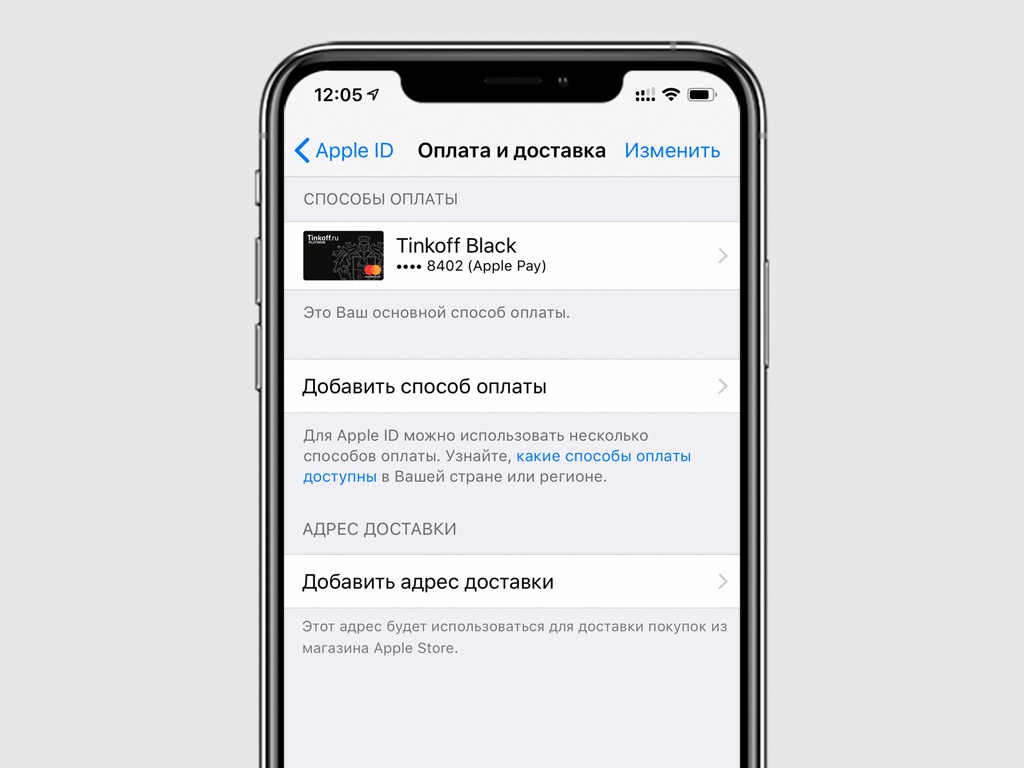
Шаг 6. Определите новый способ оплаты в разделе меню «Найдено в Wallet» — это все подходящие карты, которые привязаны к Apple Pay.

Шаг 7. Нажмите «Готово», чтобы подтвердить своё намерение.
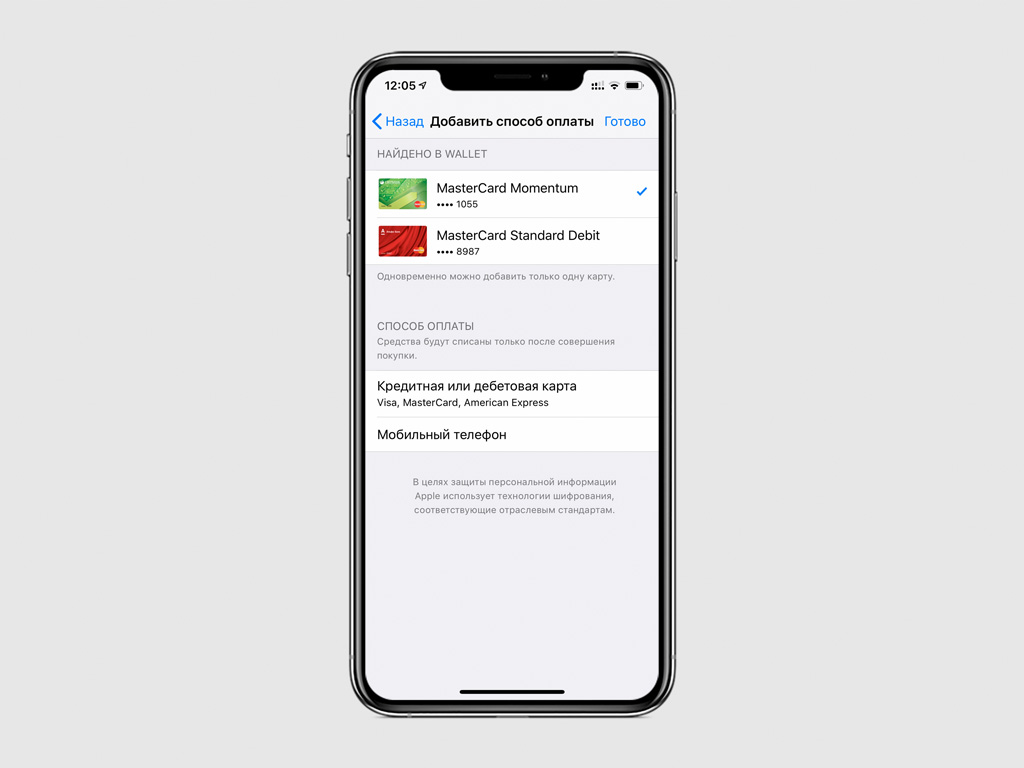
Шаг 8. Подтвердите выбор карты из Apple Pay с помощью сканера лица Face ID или сенсора отпечатков пальцев Touch ID.
www.re-store.ru
Как оплачивать интернет-покупки при помощи Apple Pay

Как оплачивать интернет-покупки при помощи Apple Pay
Благодаря macOS Sierra и iOS 10 пользователи Apple получили возможность оплачивать интернет-покупки в браузере Safari. Ранее система Apple Pay не поддерживала оплаты в Web-интерфейсе, и все операции по расчету производились через специальные приложения.
Так или иначе, теперь мы получили удобный и безопасный способ оплаты, который не требует постоянного ввода данных банковской карты и адреса доставки. В связи с этим обновлением ресурс 9to5mac подготовил инструкцию по настройке и использованию Apple Pay на Web-сайтах.
Что требуется для работы с Apple Pay?
Для начала Вам необходимо установить последнюю версию операционной системы по воздуху или через полное восстановление Mac/iOS, если Вы хотите начать использование устройства “с чистого листа”. На данный момент пользователям Apple доступны релизные версии macOS Sierra и iOS 10, а также watchOS 3.
Также для работы с Apple Pay Вам потребуется любая модель умных часов компании, если Вы хотите использовать Mac для проведения транзакций. В таком случае умные часы будут служить для подтверждения оплаты.
Как настроить Apple Pay для работы в Web
Прежде всего Вам необходимо настроить платежный сервис на Вашем iOS устройстве.
Для этого следует разблокировать гаджет, зайти в Настройки, выбрать пункт Wallet и Apple Pay, после чего нажать на кнопку “Добавить платежную карту”. Если Вы планируете использовать Apple Watch для подтверждения платежей, настройка происходит через привязанный iPhone.
После этого необходимо убедиться, что Вы используете один и тот же аккаунт iCloud на всех своих устройствах. В противном случае функция интернет-оплаты будет недоступна. В случае, если при работе со сложными приложениями ваш iPhone 7 нагревается, незамедлительно обращайтесь в сервисный центр.
Как оплачивать интернет-покупки при помощи Apple Pay
После того, как настройки были завершены, использовать Apple Pay на Web-ресурсах становится проще простого. Для этого достаточно найти клавишу “Apple Pay” в поле оплаты. Конечно же, такая функция будет доступна только с теми ресурсами, которые уже обзавелись поддержкой платежного сервиса от Apple. При попытке оплаты браузер Safari попросит Вас подтвердить покупку через Apple Watch при помощи двойного нажатия боковой кнопки.
При использовании iPhone или iPad все становится еще проще: для подтверждения заказа достаточно прикоснуться к сканеру Touch ID. Вы также сможете проверить платежную информацию перед оплатой. Более подробная информация про запуск Apple Pay в России также доступна на нашем сайте.
Как выглядит сервис Apple Pay в действии
После выбора способа оплаты система предлагает подтвердить детали заказа через Web-интерфейс:
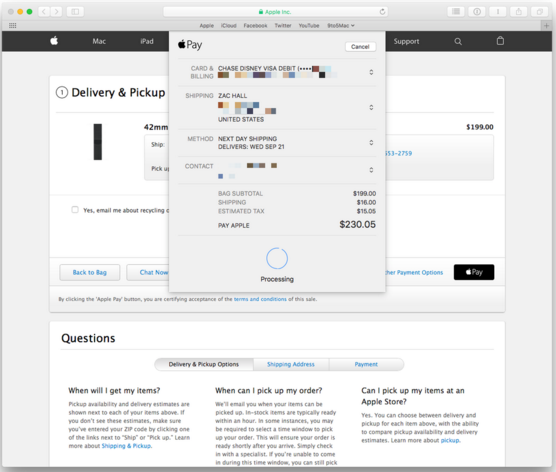
После этого система потребует подтверждения транзакции через Apple Watch:

На экране часов появляется уведомление. После этого Вам достаточно подтвердить заказ двойным нажатием на боковую клавишу.
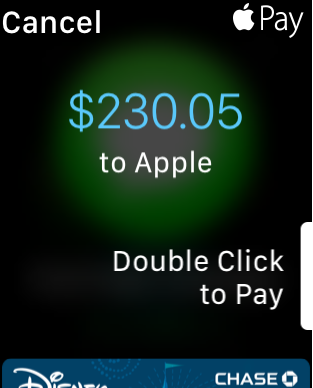
Для смены банковской карты Вам достаточно нажать на изображение карты и выбрать один из доступных вариантов. Добавить информацию о дополнительных картах также можно в настройках смартфона.

После оплаты на экране Mac появится обычная страница подтверждением заказа:

В случае iPad (так же как и на iPhone) Вам не требуется Apple Watch для подтверждения заказа. На странице оплаты сразу появится окно с платежной информацией, а оплата подтверждается при помощи Touch ID:
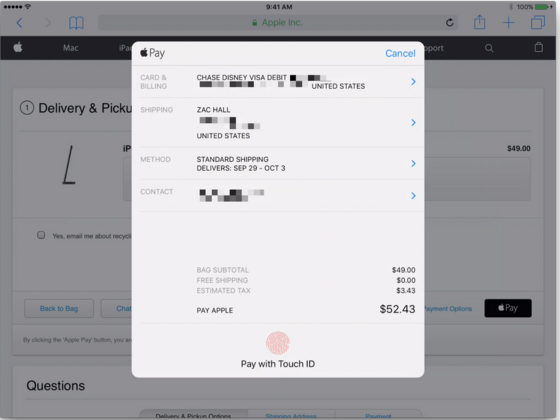
На данный момент Apple Pay доступен на сайте Apple.com, а также некоторых других ресурсах. Напоминаем, что с недавнего времени платежный сервис Apple получил официальную поддержку на территории России. На данный момент система поддерживает карты MasterCard от Сбербанка, тогда как появление Visa ожидается ближе к концу этого года. Apple также ведет переговоры с другими банками, однако дата их появления в сервисе Apple Pay остается неизвестной.
Нас знают 12 лет
Ремонтируем только Apple. Никогда не закрывались, нас знают десятки тысяч пользователей
Свой склад запчастей
Не нужно ждать! Крупный склад, актуальные запчасти в наличии, контроль качества
Ремонтируем для сервисов
Нам доверяют Сервисные центры. Наш опыт, и репутация говорят сами за себя.
Против сервиса на коленке
За качество! Правильно, профессионально и по технологии можно сделать только в СЦ.
Цены без «звездочек»
У нас все прозрачно и честно
Спросите любого:
КОМАНДА MACPLUS
Советы экспертов: Как правильно выбрать сервис?
Никогда раньше не обращались за ремонтом электроники?
Не знаете с чего начать? В первую очередь — не переживать! Признаки хорошего и качественного сервиса видны сразу. Мы подготовили инструкцию для тех, кто ищет мастерскую или сервисный центр по ремонту Apple
www.macplus.ru
Как платить Apple Pay с iPhone
время чтения: 3 минуты
Владельцам iPhone начиная с шестой модели доступен специальный сервис бесконтактных платежей, разработанный компанией Apple. Эта технология с 2016 года поддерживается на территории России, и владельцы гаджетов могут расплачиваться Apple Pay. В статье коснемся нюансов настройки сервиса и расскажем о том, как платить Apple Pay с iPhone в магазине.

Какие устройства и банки поддерживают Apple Pay
Оплата Apple Pay доступна владельцам Айфонов не старше шестой версии. Для iPhone 5, 5c и 5S возможна привязка банковской карты к смартфону, но бесконтактная оплата из-за отсутствия модуля NFC пройдет только при использовании Apple Watch. Все крупные банки давно ввели у себя услугу верификации платежа через Apple Pay, так что карта с большой вероятностью без проблем подключится к сервису.

Вопросы безопасности
Перед тем, как платить Apple Pay с iPhone, владельцы хотят убедиться, что транзакции безопасны, а реквизиты счета не попадут к мошенникам. Здесь у технологии все отлично. Без вашего отпечатка не пройдет ни один платеж, а данные карты нельзя перехватить при оплате. В транзакции участвует только случайный сгенерированный код безопасности, распознаваемый банком.

Преимущества и недостатки
Недостаток у Эппл Пэй один — не везде есть терминалы с бесконтактной оплатой. Но сегодня большинство торговых точек оснащены необходимым оборудованием и встретить старый платежный терминал сложно. А теперь кратко перечислим достоинства использования этой системы платежей и перейдем к описанию того, как платить с Айфона через Эппл Пей. Преимущества системы:
- Не нужно постоянно носить с собой банковскую карту.
- Удобно переключаться на разные карты и вести учет трат из разных источников.
- Достать телефон для оплаты гораздо удобнее, чем искать карту в бумажнике.

Как настроить
До того как оплачивать через Apple Pay покупки или услуги, необходимо разобраться как настроить Apple Pay, привязав к нему банковскую карту. Для этого:
- Зайдите в программу Wallet.
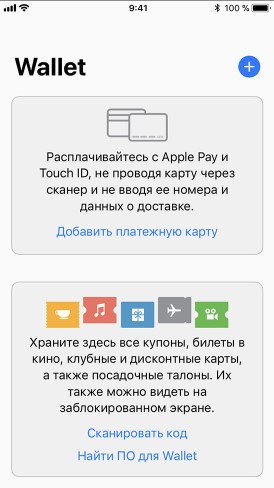
- Нажмите на иконку добавления карты (значок «+»).
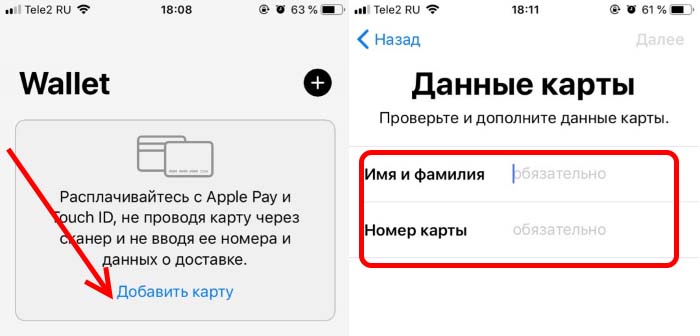
- Приложение предложит отсканировать карту с помощью камеры.
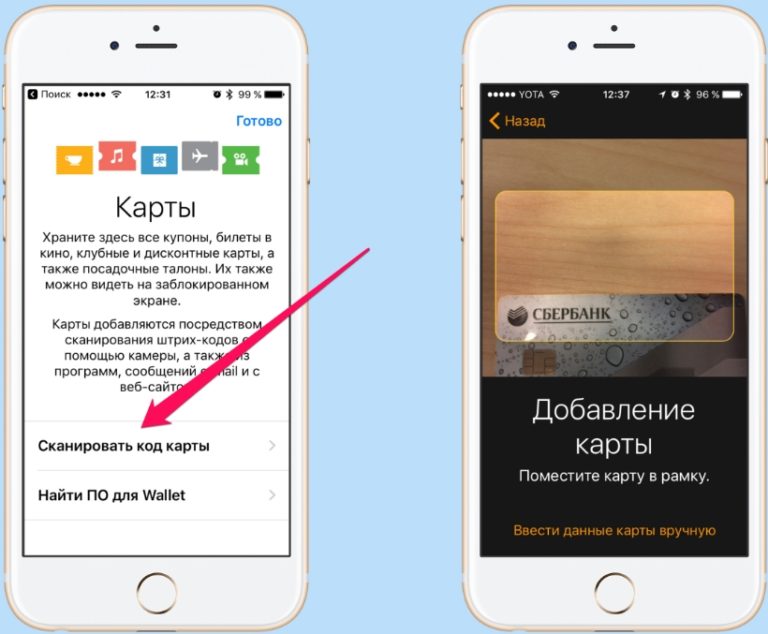
- Если процесс распознавания не удался, введите реквизиты вручную.
После этого сервис отправит запрос на подтверждение банку. Процесс верификации занимает не больше нескольких минут. В результате вы получите код подтверждения, который вводится в соответствующее поле. Иногда банк может попросить дополнительную информацию от держателя карты.
Если запрос на авторизацию не уходит, проверьте соединение с сетью или обратитесь в службу поддержки вашего сотового оператора. При проблемах с платежной картой внимательно изучите инструкцию по подключению сервиса Apple Pay в банке-эмитенте, или обратитесь к оператору.
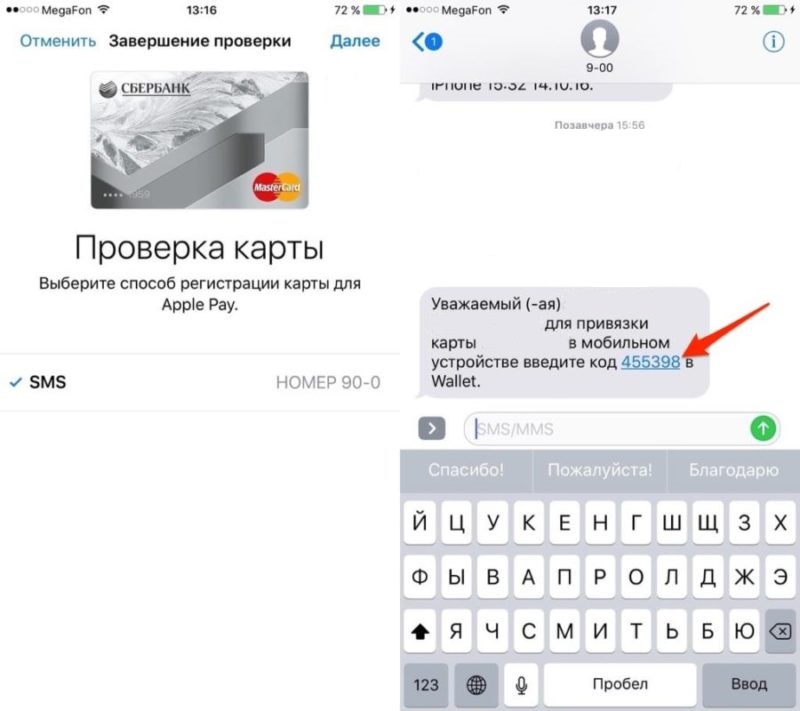
Как и где платить
Теперь о том, как оплачивать Apple Pay и где этот сервис работает. За время, прошедшее с момента активации в России сервиса Apple Pay, большинство торговых точек закупило необходимое оборудование. Так что проблем с бесконтактной оплатой через Apple Pay сегодня нет. Чтобы совершить платеж просто следуйте нашей инструкции:
- Нажмите два раза на кнопку Home и не убирайте палец с Touch ID.
- Поднесите телефон к кассовому терминалу.
- Удерживайте до появления на дисплее надписи «Готово».
- При необходимости введите пин-код.
Кроме магазинов, метро и прочих мест с кассовыми терминалами вы можете платить с помощью Apple Pay и в интернете. Сайты с поддержкой платежного сервиса позволяют не вводить данные вашей карты. Здесь так же, как и в случае с «оффлайн» платежом потребуется авторизация через Touch ID.

Как сделать возврат
Если после того, как вы расплатились Apple Pay в магазине, потребовалось сделать отмену покупки, не волнуйтесь. Возврат осуществляется на том же терминале, с которого производилась оплата Айфоном. Сотрудник магазина вводит на терминале код отмены, а вы подносите смартфон, на котором выбрана нужная карта.
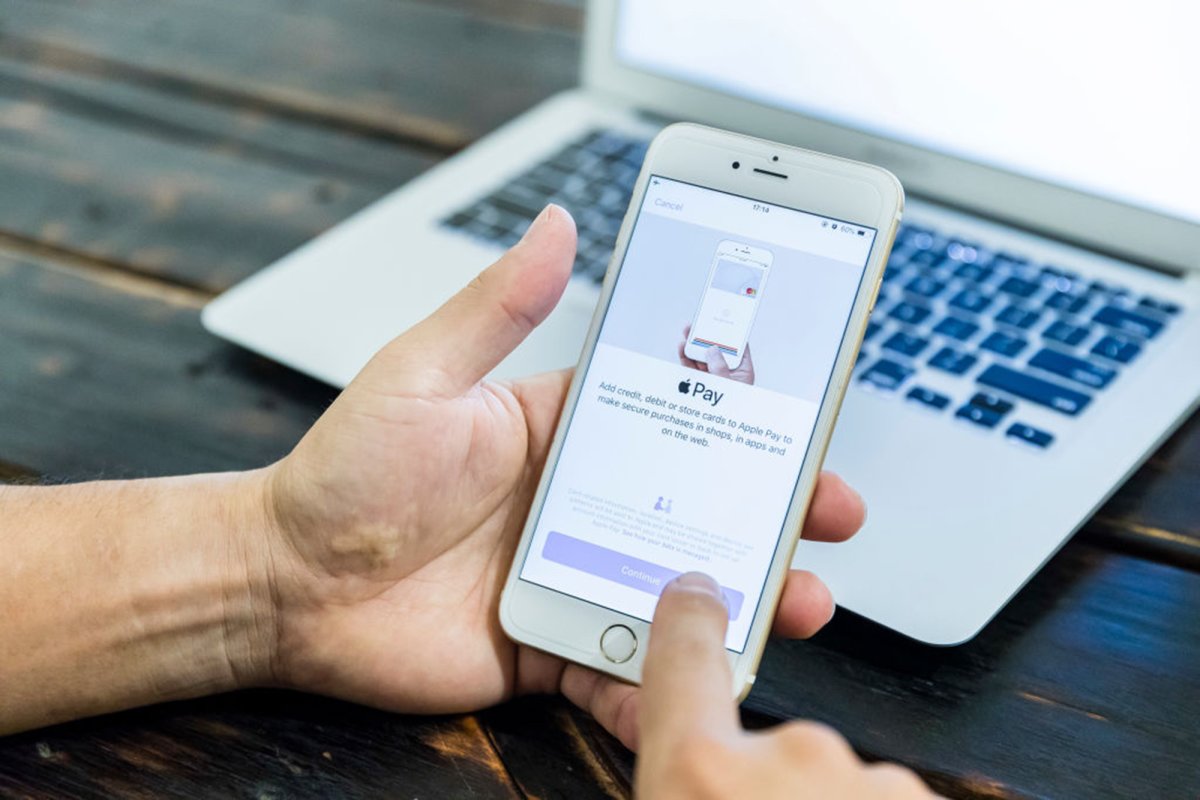
Как отвязать карту от Apple Pay
Чтобы удалить карту из виртуального бумажника, совершите следующие действия:
- Зайдите в настройки Айфона.
- Выберите пункт «Wallet и Apple Pay».
- Найдите карту, которую планируете удалить.
- После этого прокрутите экран вниз и нажмите на «Удалить эту карту».
iphone-gps.ru
